【office Word】快捷键失灵解决办法 |
您所在的位置:网站首页 › excel复制快捷键用不了 › 【office Word】快捷键失灵解决办法 |
【office Word】快捷键失灵解决办法
|
今天在使用Word记东西的时候,选择性粘贴的快捷键Ctrl+Alt+V突然不能使用了,网上给出的方法(如禁用部分加载项)并不适用,所以我在这里提供一个别的解决方法,希望能帮到正在看文章的你。 此外,本文将持续更新,争取为更多人解决办公中遇到的小问题。 快捷键失灵解决办法 打开文件-选项-自定义功能区-键盘快捷方式:自定义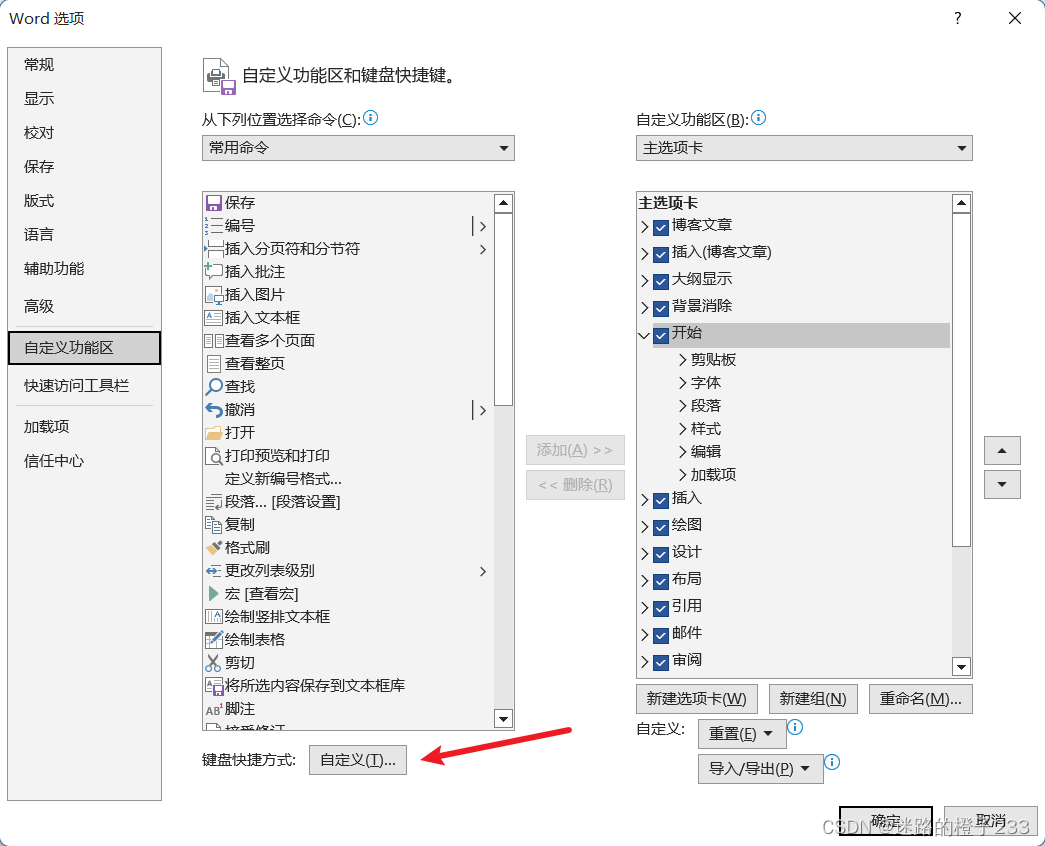 在指令中找到EditPasteSpecial,选中请按新快捷键(N)下面的白色输入框,重新输入一遍Alt+Ctrl+V(注意:即使原来存在你输入的快捷键也要执行这个操作),将更改保存在Normal.dotm然后点击指定,你的快捷键就活过来啦。 在指令中找到EditPasteSpecial,选中请按新快捷键(N)下面的白色输入框,重新输入一遍Alt+Ctrl+V(注意:即使原来存在你输入的快捷键也要执行这个操作),将更改保存在Normal.dotm然后点击指定,你的快捷键就活过来啦。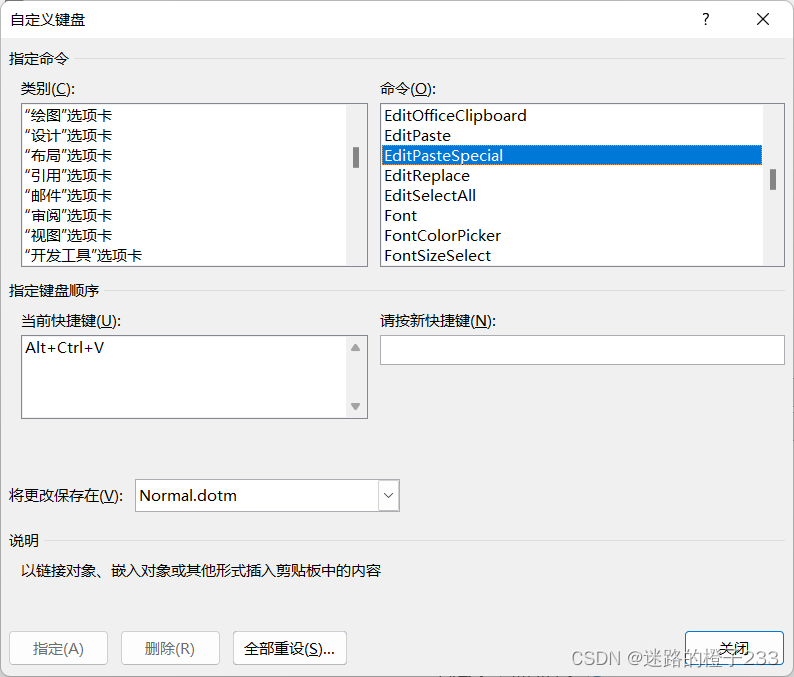 题外话
题外话
你可能对指令命令当中的类别感兴趣,下面告诉你,为一个新功能设置快捷键,和当别的快捷键失灵时,你应该如何快速寻找指令。 以上面我们解决的问题为例,我是如何找到这条命令的?下面告诉你。 在顶部工具栏中,找到对应的功能。这里我们通过开始-剪贴板-粘贴-选择性粘贴找到了我们想要找的功能。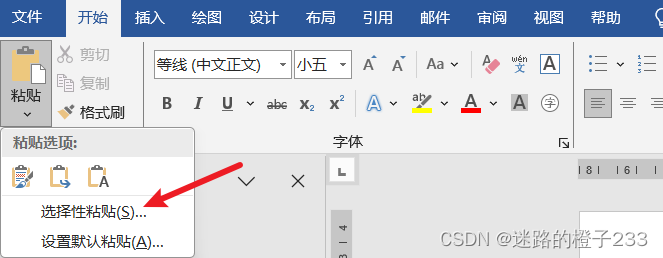 回到之前的键盘快捷方式:自定义,将类别选为开始,将命令选为EditPasteSpecial,开始更改。你可以根据蓝色箭头处的说明来判断你选的功能是否正确。 回到之前的键盘快捷方式:自定义,将类别选为开始,将命令选为EditPasteSpecial,开始更改。你可以根据蓝色箭头处的说明来判断你选的功能是否正确。 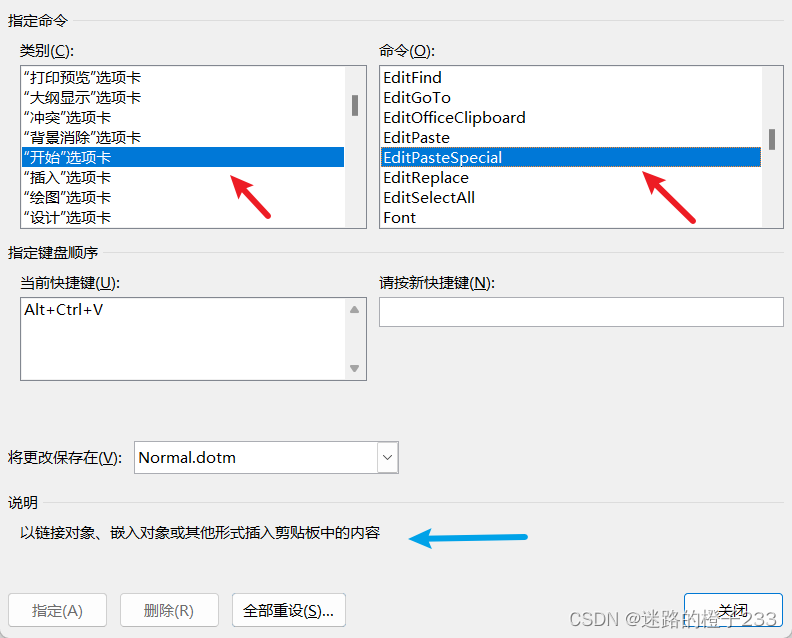 为什么这里的命名是从Edit(编辑)开始而不是剪贴板呢?这是因为在早期版本的Word中,粘贴都是在编辑类别下的。 为什么这里的命名是从Edit(编辑)开始而不是剪贴板呢?这是因为在早期版本的Word中,粘贴都是在编辑类别下的。
本文会逐渐完善,如果本文解决了你的实际问题,就点个赞吧。 |
【本文地址】